Die neuesten Galaxy-Smartphones und -Tablets werden mit Samsung Pass geliefert, einer kostenlosen Passwortverwaltungs-App. Ihre biometrischen Daten können verwendet werden, um sich sicher bei Websites und Apps auf Ihrem Telefon und bequem mit dem Pass Manager anzumelden. Sie müssen nicht alle Ihre Konto-IDs und Passwörter im Auge behalten, da diese App Ihnen dabei hilft. Daher müssen Sie lernen, wie Sie diese Pass-App verwenden und mit der Einrichtung beginnen, um das Beste daraus zu machen. Wenn Sie nach ähnlichen Tipps suchen, finden Sie hier eine hilfreiche Anleitung, die Ihnen zeigt, wie Sie einen Samsung-Passwortmanager erhalten.
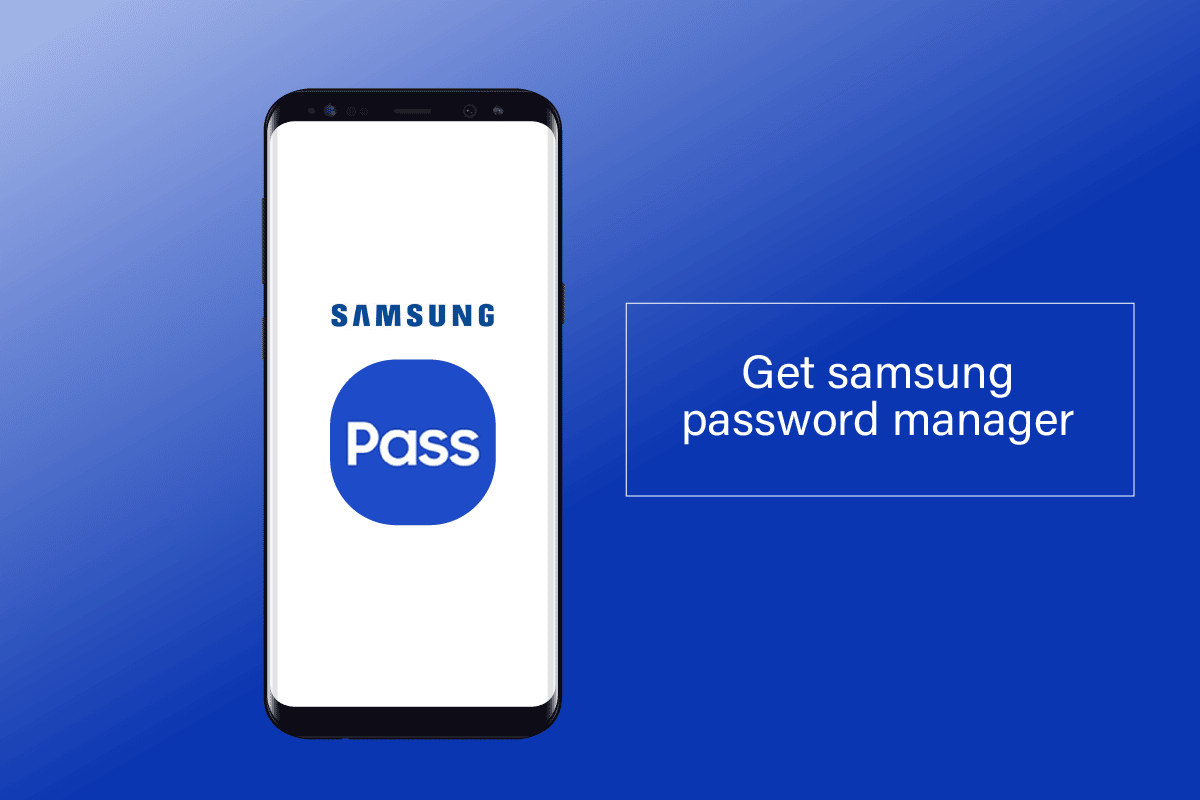
Inhaltsverzeichnis
So erhalten Sie den Samsung Password Manager
Sie können den Samsung-Passwortmanager aus dem Einstellungsmenü selbst abrufen. Lesen Sie weiter, um die Schritte zu entdecken, die die detaillierten Schritte dazu weiter unten in diesem Artikel erklären.
Hinweis: Möglicherweise stellen Sie einige Unterschiede in den Systemeinstellungen Ihres Samsung-Telefonmodells im Vergleich zu den Abbildungen unten in diesem Artikel fest. Stellen Sie daher die korrekten Einstellungen sicher, bevor Sie Änderungen an Ihrem Gerät vornehmen.
Hat Samsung einen Passwort-Manager?
Ja, Samsung Pass ist eine App für alle Galaxy-Smartphones mit Android 7.0, mit der Sie Ihre Passwörter, Anmeldedaten und Zahlungsdaten einfach verwalten können. Mit diesem sicheren und einfachen biometrischen Authentifizierungsdienst können Sie sich bei Websites und mobilen Apps anmelden.
Wo ist der Passwort-Manager auf Samsung-Telefonen?
Sie finden diesen Passwort-Manager, indem Sie diesen Schritten folgen:
1. Öffnen Sie die Einstellungen-App auf Ihrem Samsung-Telefon.

2. Geben Sie in der Suchleiste Password Manager ein und tippen Sie in den Ergebnissen auf die Option Password Manager.

3. Das Passwort-Manager-Menü wird geöffnet, in dem Ihre gespeicherten Passwörter gespeichert sind.

Wie finde ich meinen Samsung Password Manager? Wie verwende ich den Samsung Password Manager?
Führen Sie die folgenden Schritte aus, um Samsung Pass zur Verwaltung Ihrer Passwörter zu aktivieren und zu verwenden:
1. Starten Sie Einstellungen auf Ihrem Gerät.

2. Tippen Sie anschließend auf Allgemeine Verwaltung.

3. Tippen Sie auf Passwörter und automatisches Ausfüllen.

4. Tippen Sie auf den Autofill-Dienst > Autofill mit Samsung Pass als Standard-Autofill-Dienst.

Jetzt haben Sie den Samsung-Passwortmanager als Ihr Standard-Autofill-Tool gefunden und aktiviert.
Wo finde ich meine gespeicherten Passwörter? Wie finde ich gespeicherte Passwörter auf meinem Samsung-Telefon?
Passwörter werden in der Regel in Webbrowsern gespeichert. Um auf Ihre gespeicherten Passwörter zuzugreifen, müssen Sie die folgenden Anweisungen befolgen:
1. Öffnen Sie den Chrome-Browser auf Ihrem Gerät.

2. Tippen Sie oben rechts auf das Symbol mit den drei Punkten.

3. Tippen Sie im Menü auf Einstellungen.

4. Tippen Sie auf Passwörter, um auf alle Ihre gespeicherten Passwörter zuzugreifen.

Ist Samsung Pass eine App?
Ja, Samsung hat Samsung Pass eingeführt, eine biometrische Authentifizierungsanwendung, mit der sich Benutzer bei ihren Konten anmelden können, ohne ihren Benutzernamen oder ihr Passwort einzugeben. Die Anmeldeinformationen der Benutzer werden von Samsung Pass gespeichert und ausgefüllt. Samsung Pass ist der Standard-Passwortmanager für Samsung Galaxy-Telefone mit Android 7.0 und höher. Sie finden es im Samsung Galaxy Store.

Wie komme ich auf meinem Samsung-Telefon zu My Samsung Pass?
Führen Sie die folgenden Schritte aus, um den Samsung-Passwortmanager auf Ihr Samsung-Telefon zu bekommen.
1. Öffnen Sie die Einstellungen auf Ihrem Telefon.

2. Wischen Sie nach unten und tippen Sie auf Biometrie und Sicherheit.

3. Tippen Sie auf Samsung Pass.
Hinweis: Je nach Modell ist Samsung Pass möglicherweise auch unter der Option „Bildschirm sperren und Sicherheit“ im Hauptmenü „Einstellungen“ zu finden.

4. Tippen Sie auf Zustimmen, um Samsung Pass einzurichten.

5. Geben Sie Ihr Kontopasswort zur Verifizierung ein und tippen Sie auf Ok.

6. Scannen Sie Ihren Fingerabdruck zur Verifizierung.

7. Tippen Sie abschließend auf Weiter.

Sie haben jetzt Zugriff auf den Samsung-Passwortmanager.
Wie greife ich auf meinem PC auf meinen Samsung Pass zu?
Sie können auf Samsung Pass nicht auf einem PC zugreifen, da es mit allen weit verbreiteten Browsern, einschließlich Chrome, Firefox und Opera, nicht kompatibel ist. Um sich anzumelden, müssen Sie die integrierte Internet-App auf Ihrem Samsung-Telefon verwenden, um auf das Internet zuzugreifen.
Können Sie Samsung Pass auf ein anderes Telefon übertragen?
Ja, Sie können Samsung Pass nahtlos auf bis zu 5 Smartphones verwenden. Ihre gespeicherte Website-Liste und ID/Kennwörter werden zwischen Ihren neuen Geräten synchronisiert, wenn Sie dasselbe Samsung-Konto verwenden. Auf jedem Gerät müssen Sie jedoch Ihre Fingerabdrücke registrieren.
***
Wir hoffen, dass diese Anleitung hilfreich war und Sie die Verwendung des Samsung Password Managers kennenlernen konnten. Wenn Sie Fragen oder Vorschläge haben, können Sie diese gerne im Kommentarbereich unten hinterlassen. Teilen Sie uns auch mit, was Sie als nächstes lernen möchten.

